Dil Yönetimi
Tahsildar sistemine dil eklemesi sağlayıp çeviri işlemleri sağlayabilirsiniz. Dil eklemesi sağlayabilmek için Yapılandırma > Dil Yönetimi alanına giriş sağlamanız gerekmektedir. Eklediğiniz diller için çevirilerinizi kendiniz sağlamanız gerekmektedir.
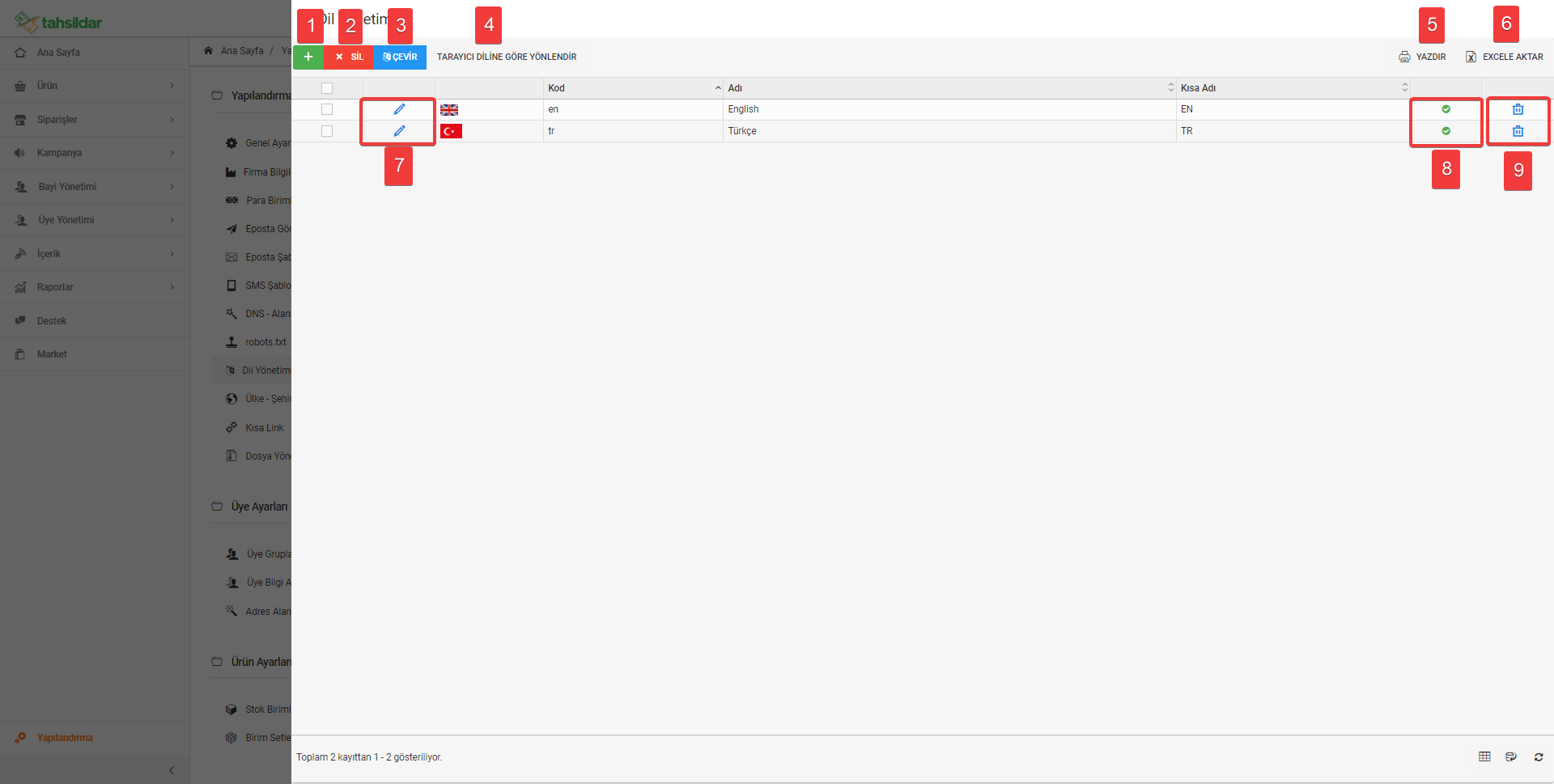
1-) Dil eklemesi sağlayabilmek için " + " seçeneğini kullanabilirsiniz. Eklemesini yapacağınız dilin kodunu ve ismini girerek ekleme sağlayabilirsiniz.
2-) Eklemiş oluğunuz dili seçerek silme işlemi sağlayabilirsiniz.
3-) Ekleme yaptığınız dilinizin çeviri işlemini ilgili kısımdan yapabilirsiniz. Bu işlemleri değişken bazında sizlerin yapması gerekmektedir.
4-) Tarayıcı diline göre dil yönlendirme işlemi sağlayabilirsiniz. Hangi tarayıcı dilinde hangi dilin gözükeceğini seçmeniz halinde müşteriler otomatik olarak o dili görüntüleyeceklerdir.
5-) Dilleri yazdırma işlemi sağlayabilirsiniz.
6-) Dilleri Excel'e aktarma işlemi sağlayabilirsiniz.
7-) Dillerinizin düzenleme sekmesinden isim veya kod gibi bilgilerini değiştirme işlemi sağlayabilirsiniz.
8-) Dilinizin aktiflik/pasiflik ayarını ilgili seçenekten düzenleme sağlayabilirsiniz. Pasif ettiğiniz dil site tarafında da gözükmeyecektir.
9-) İlgili sütundaki dilinizin silme işlemini tek tık ile yapabilirsiniz.
Dil Ekleme İşlemi
" + " butonuna tıkladıktan sonra açılan sekmede dilin kodunu, soldan veya sağdan başlayacak şekilde ilerlemesini, adını, kısa adını ve ikonunu seçerek ekleme işlemi sağlayabilirsiniz.
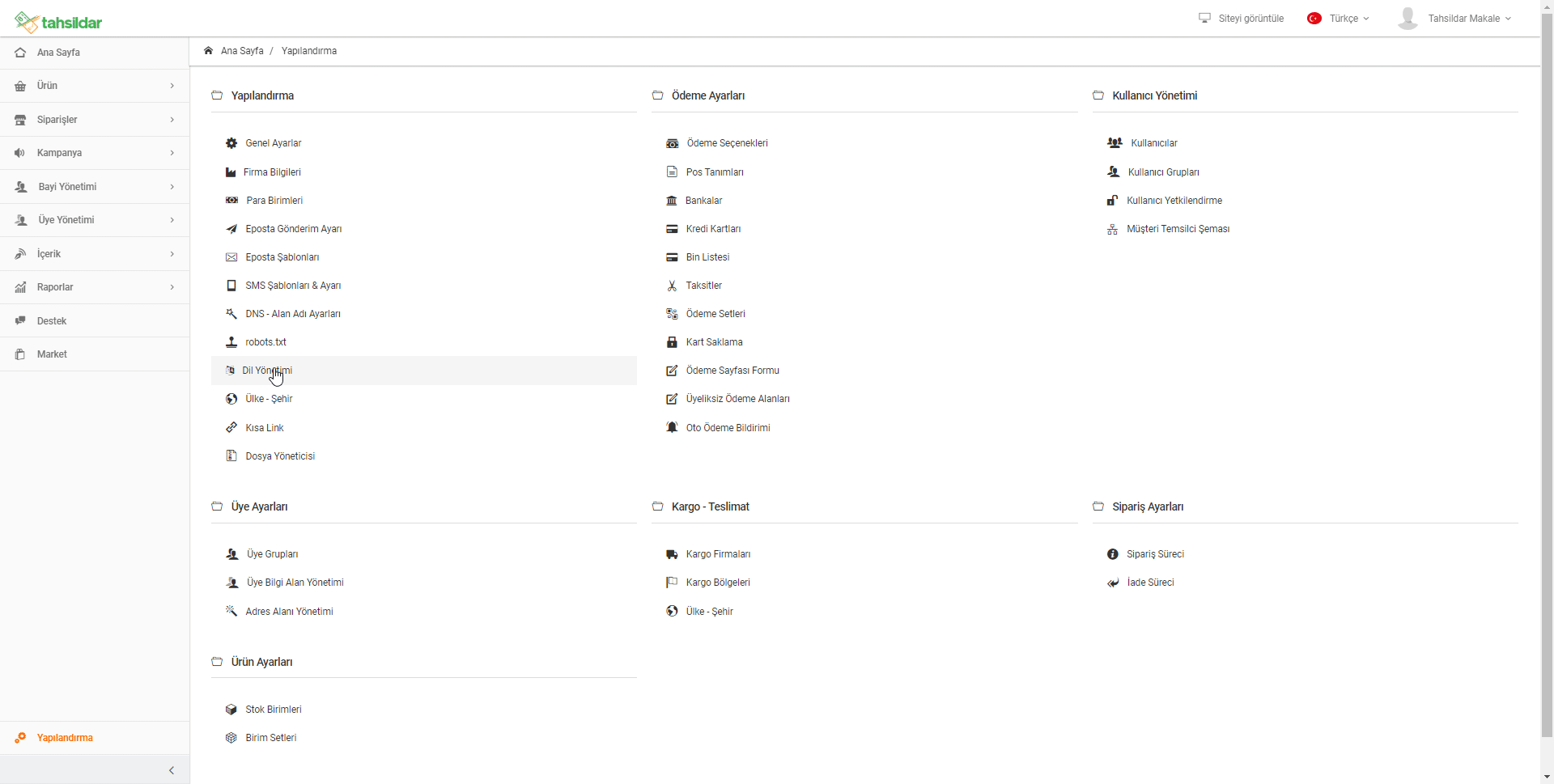
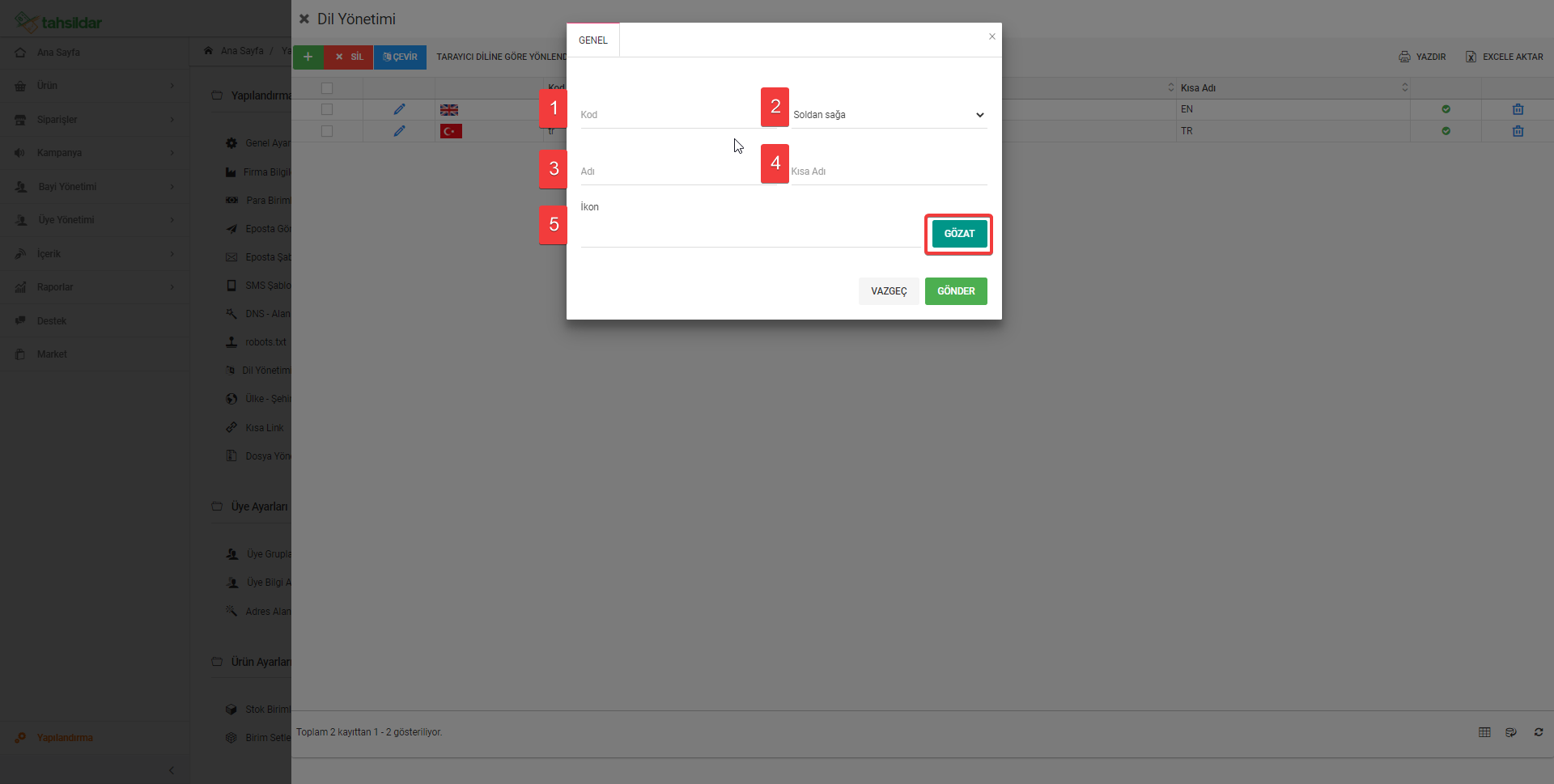
1-) Dilinizin kodunu girmeniz gerekmektedir. Türkçe için dil kodu tr'dir.
2-) Dillinizin soldan-sağ tarafa mı yoksa sağdan-sol tarafamı yazılacağını belirtmeniz gerekmektedir. Arapça dili eklemesi sağlayacaksanız sağdan-sola seklinde seçebilirsiniz.
3-) Dilinizin adını girmeniz gerekmektedir.Türkçe için " Türkçe " olarak girilebilmektedir.
4-) Dilinizin kısa adını girmeniz gerekmektedir.Türkçe için " TR " olarak girilebilmektedir.
5-) Dilinizin ikonunu girmeniz gerekmektedir.Gözat seçeneğine tıklayarak açılan sayfada dosya yöneticisi alanına dilinizin ikonunu yükleyip seçebilirsiniz.
Dillerinizi bu bilgileri girerek ekleyebilirsiniz.
Dil Düzenleme
Eklemiş olduğunuz dilinizin bilgilerinde düzenleme sağlayabilmek için dilinizin düzenleme sekmesine tıklamanız gerekmektedir.
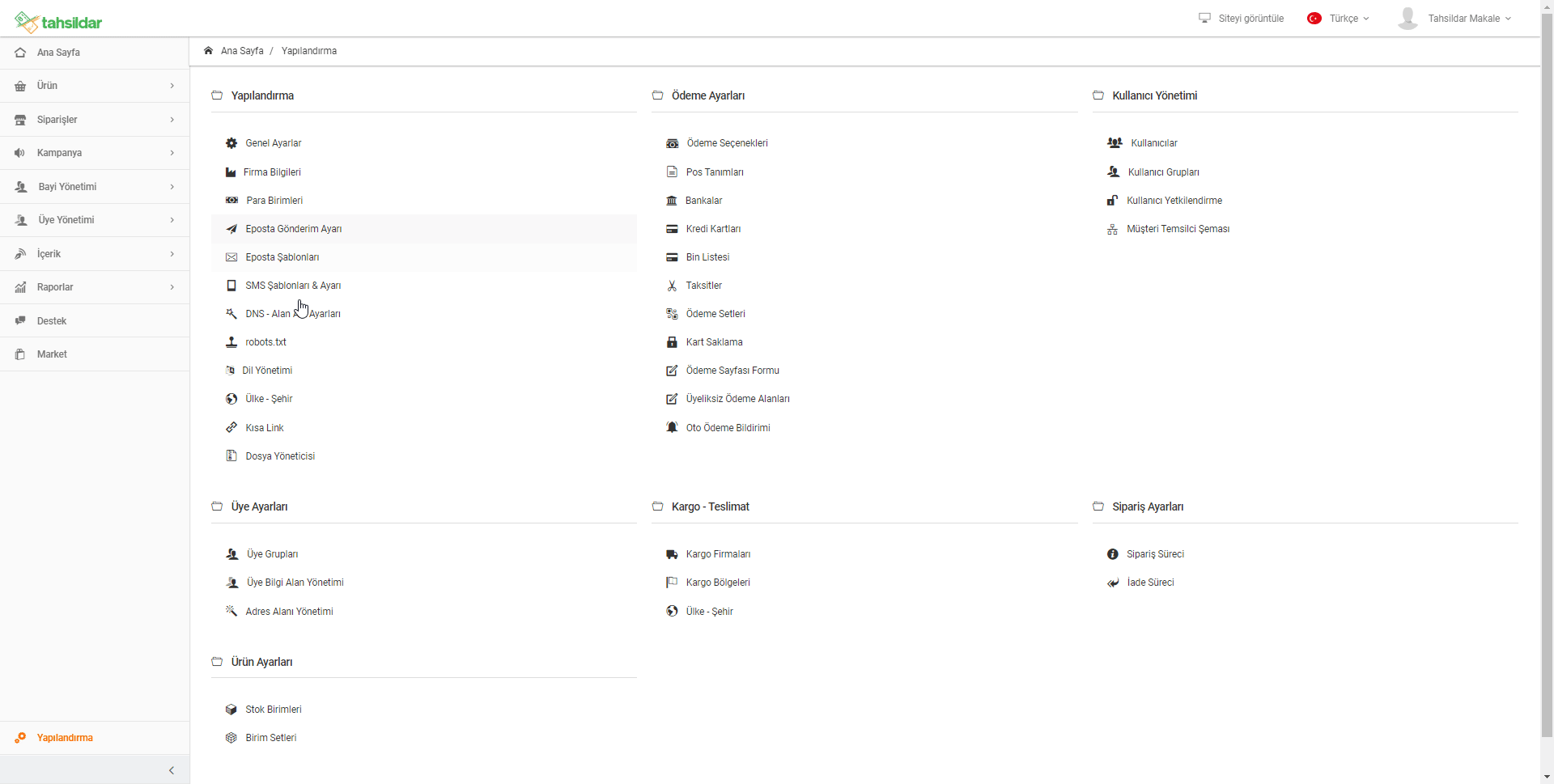
Açılan sekmedeki bilgilerinizde düzenleme sağlayabilirsiniz.
Dil Silme
Dil silme işlemi sağlayabilmek için " Sil " seçeneğinini kullanarak yada sütunun sonunda bulunan çöp kutusu üzerinden işlem sağlayabilirsiniz.
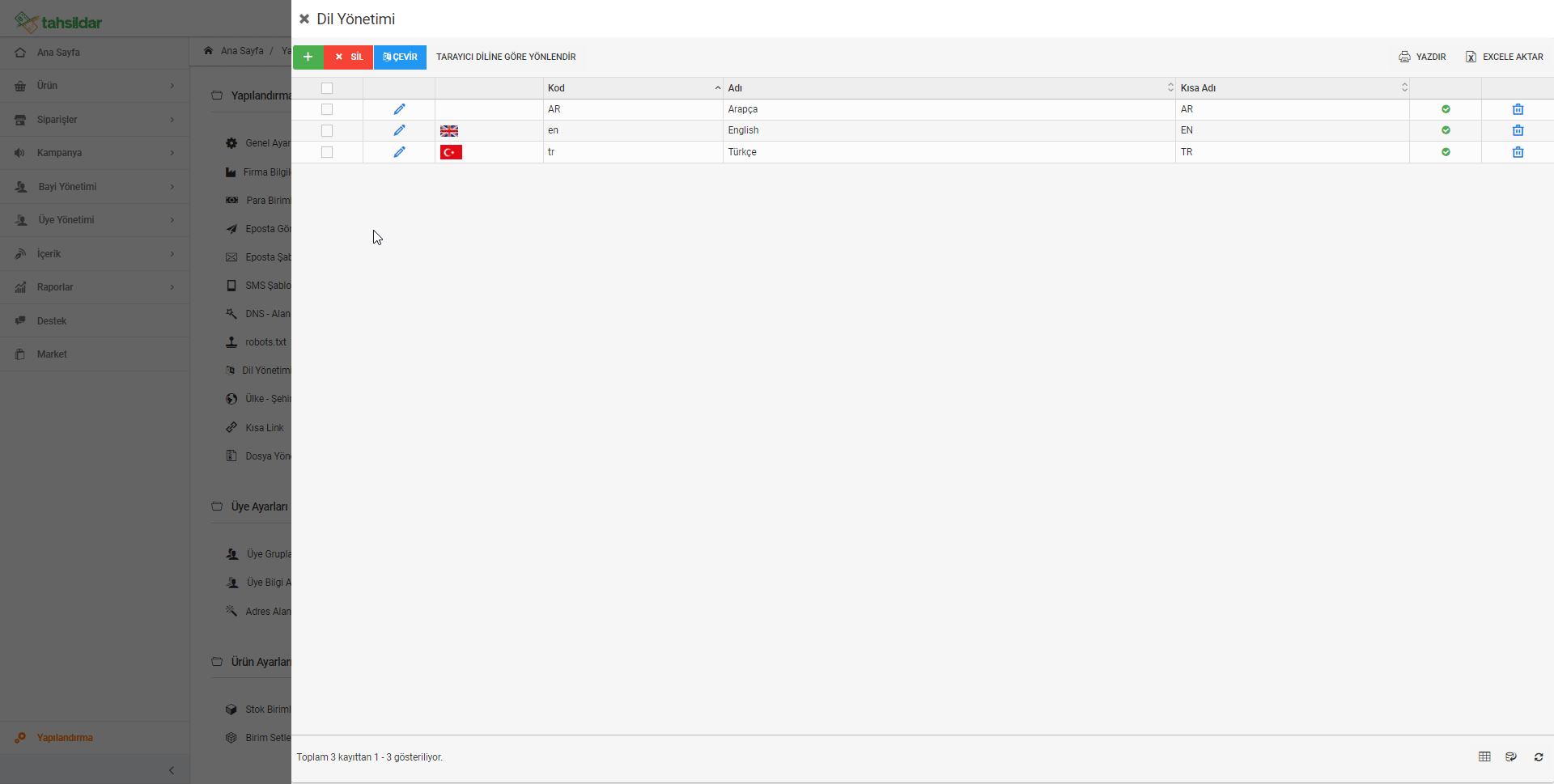
Dil Çeviri İşlemi
Dilinizi seçtikten sonra " ÇEVİR " seçeneğine tıklayarak değişkenlerin seçtiğiniz dile göre çevirisini sağlayabileceğiniz alana yönlendirilebilirsiniz.
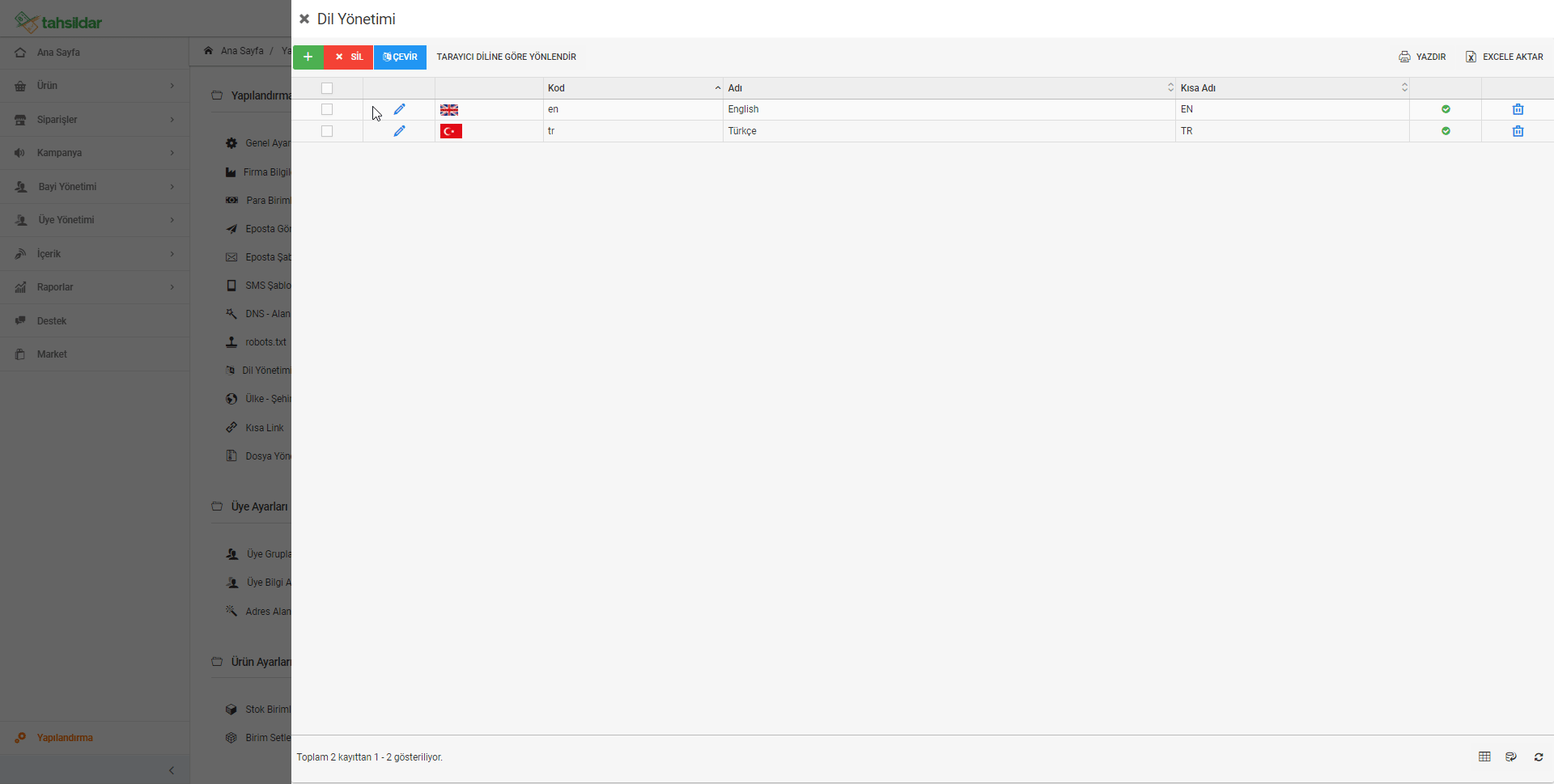
Açılan kısımda hangi sayfa özelinde işlem sağlayacağınızı ve hangi dile işlem sağlayacağınızı seçmeniz gerekmektedir. Örnek olarak ödeme sayfasında herhangi bir dil çevirisi yapacaksanız "front_pay" sayfasında işlem sağlamanız gerekmektedir.
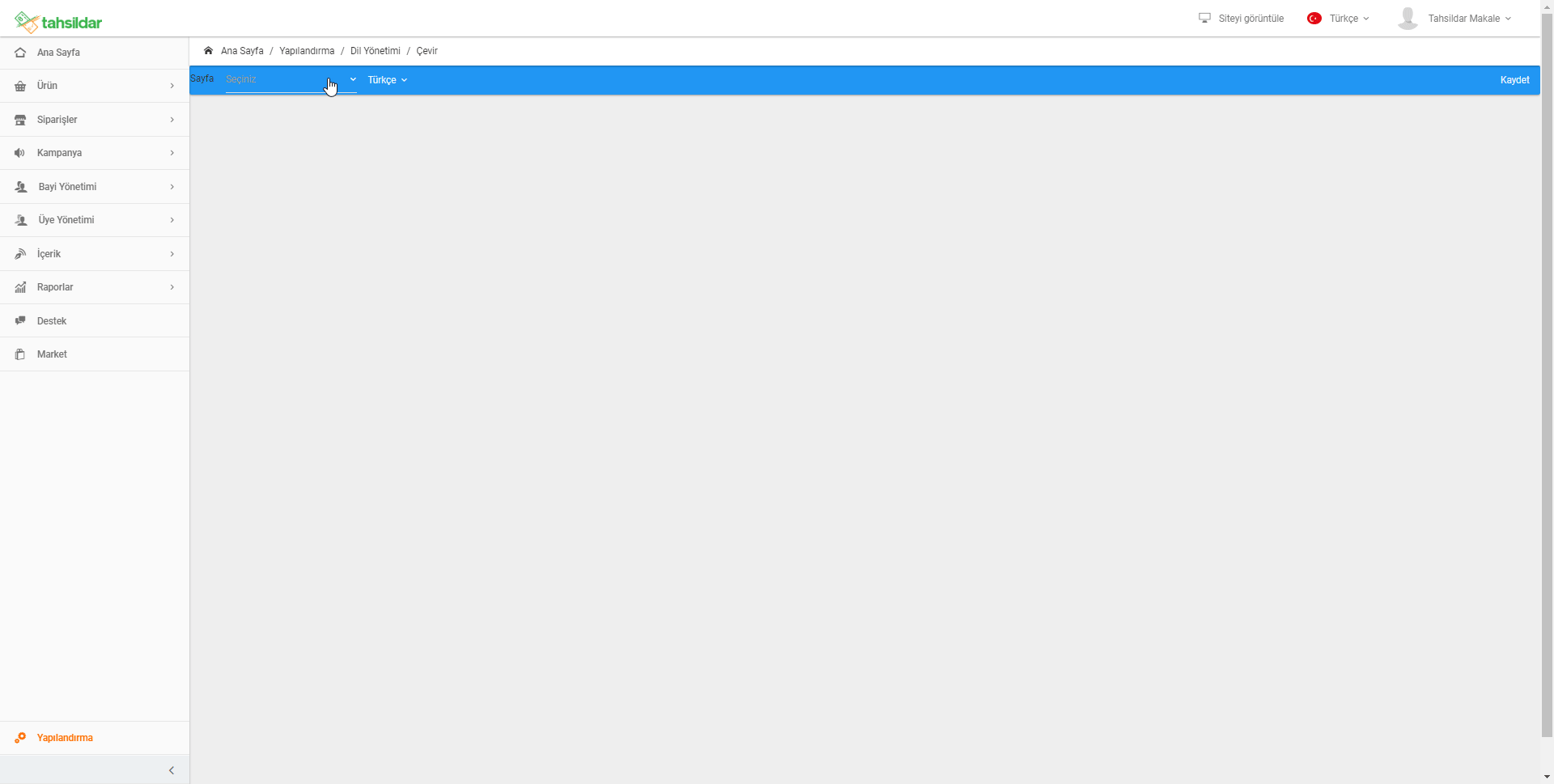
Yukarıda yapılan işlemleri takip ederek dilinize göre çevirinizi yapabilirsiniz.
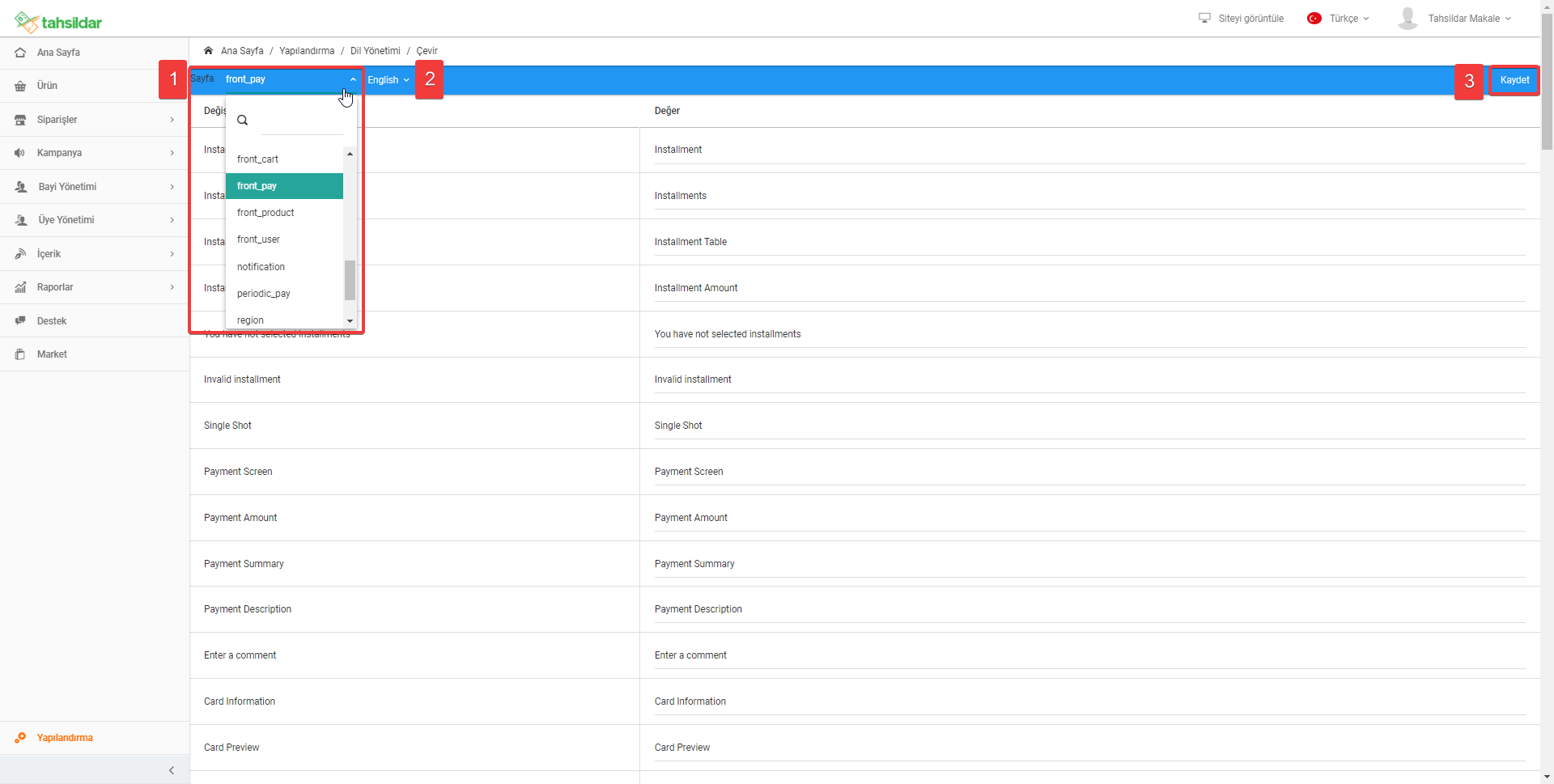
1-) Hangi sayfanızın çevirisini yapacaksanız ilgili kısımdan seçmeniz gerekmektedir.
2-) Hangi dile işlem sağlayacaksanız ilgili kısımdan seçmeniz gerekmektedir.
3-) Dil çevirisini yaptıktan sonra kaydetme işlemi sağlamanız gerekmektedir.
Değişken üzerinden hangi değişkene ve değer kısmından değişkende bulunan değere yani siteye yansıyan veride düzenleme sağlayabilirsiniz.
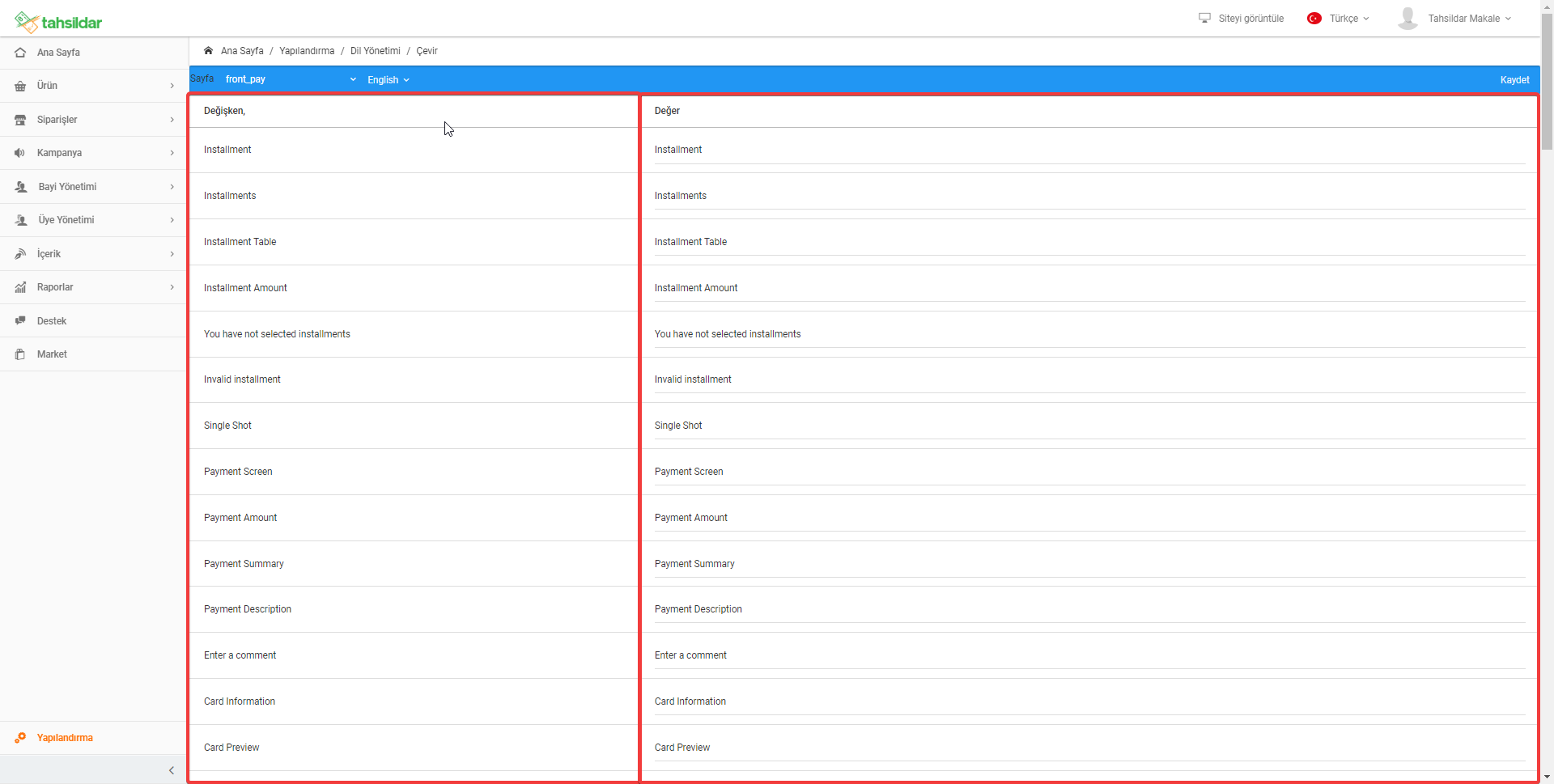
Tarayıcı Diline Göre Yönlendir
Sisteminizin dilinin tarayıcı diline göre açılmasını sağlayabilirsiniz. Yani Çince dili için Çin tarayıcı dilini eklemiş olacağınız Çince diline yönlendirebilirsiniz. Bu sayede Çince tarayıcı dili ile açılan site de dil ön tanımlı olarak çince olarak ve belirteceğiniz para birimine gelecektir.
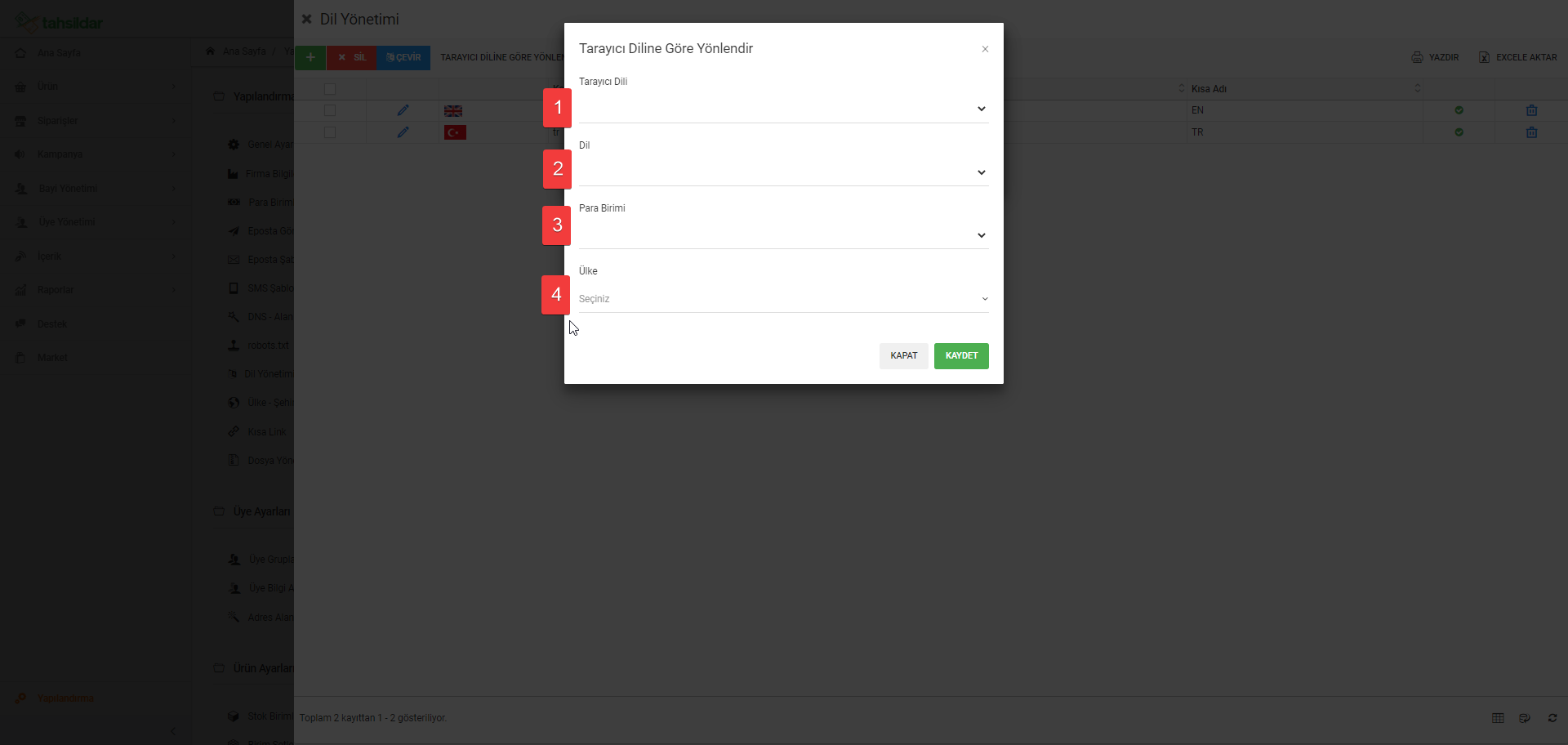
1-) Tarayıcı dilini seçiniz.Hangi tarayıcı dilinde girildiğinde bu ekran ile karşılaşacağınızı belirtiniz.
2-) Girdiğiniz tarayıcı dili ile giriş yapıldığında sitenin hangi dil ile açılacağını belirtmeniz gerekmektedir.
3-) Girdiğiniz tarayıcı dili ile giriş yapıldığında sitenin hangi para birimi ile açılacağını belirtmeniz gerekmektedir.
4-) Girdiğiniz tarayıcı dilinin hangi ülkede kullanıldığını seçmeniz gerekmektedir.